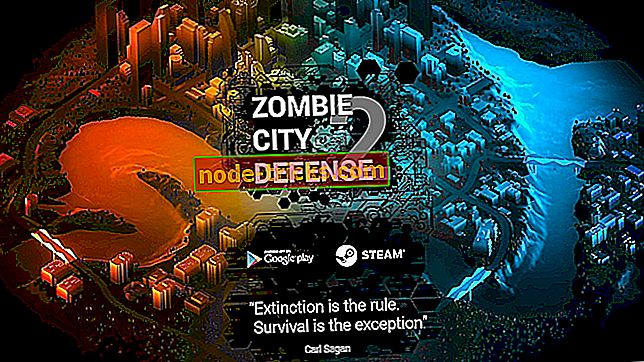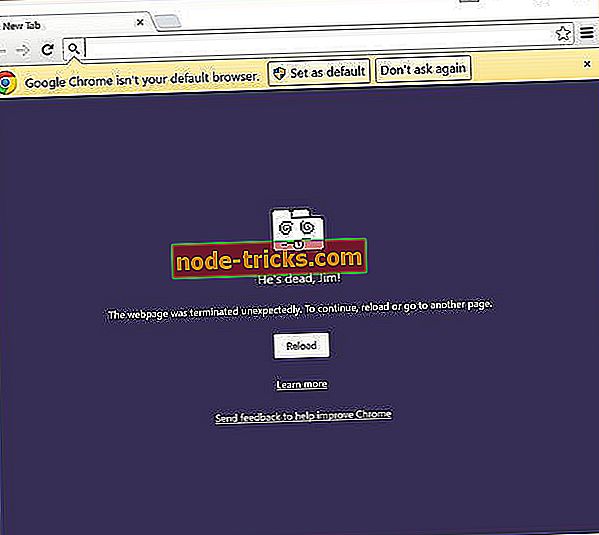كيفية إصلاح رمز خطأ الكمبيوتر 0xc00000e على ويندوز 10
لا يتم الترحيب أبدًا بأخطاء النظام مثل 0xc00000e . قامت Microsoft بتحسين أداة استكشاف الأخطاء وإصلاحها المضمنة في نظام التشغيل Windows 10 إلى حد ما ، مما يجعلها تبدو صبيًا أكثر سهولة ، ولكن لا تدع هذا يخدعك إلى التفكير في أنه سيكون لديك وقت سهل لحلها.
يمكن أن يحدث هذا الخطأ لأسباب مختلفة ، ولكن أفضل منافسينا هو دائمًا قطاع تمهيد خاطئ. إذا واجهتك هذه المشكلة فجأة ولم تكن متأكدًا من كيفية التعامل معها ، فتأكد من مراجعة الحلول التي قدمناها أدناه.
كيف يمكنني حل الخطأ 0xc00000e على نظام التشغيل Windows 10
- تحقق الأجهزة
- إعادة إنشاء خلية التسجيل BCR
- تحقق من إعدادات BIOS
الحل 1 - التحقق من الأجهزة
اهم الاشياء اولا. يحدث هذا الخطأ غالبًا بسبب تلف BCR (مدير التمهيد). ومع ذلك ، فليس من غير المعتاد أن تستدعي تغييرات الأجهزة أيضًا حدوث خطأ هام في النظام. لذا ، قبل الانتقال إلى استكشاف الأخطاء وإصلاحها المتقدمة للبرامج ، تأكد من إزالة وفصل جميع الأجهزة الطرفية التي قمت بتوصيلها مؤخرًا.
علاوة على ذلك ، أعد تشغيل الكمبيوتر عدة مرات وابحث عن التغييرات. تخميننا هو أن الأجهزة أيضًا يمكن أن تحدث هذه المشكلة ، ولكن نظرًا لتنوع التكوينات والسيناريوهات المحتملة ، لا يمكننا التأكد. إذا كنت لا تزال تنظر إلى هذه الشاشة الأكثر إشراقًا إلى حد ما ولكن ليس أقل إثارة للخوف من شاشة الموت الزرقاء ، فتابع الخطوات أدناه.
يمكنك أيضًا محاولة إزالة ذاكرة الوصول العشوائي والأقراص الصلبة غير التابعة للنظام مؤقتًا واستعادتها. قد يتطلب ذلك بعض الأدوات وأيضًا ، ننصح بإزالة سلك الطاقة. بعد أن قمت بإزالة كل شيء وحاولت التمهيد ، حاول العثور على سبب مشكلة التمهيد بواسطة نظام الاستبعاد.
الحل 2 - إعادة إنشاء خلية التسجيل BCR
بمجرد التخلص من الجهاز باعتباره أحد الجناة المحتملين ، دعنا ننتقل إلى مصدر محتمل لمشكلتنا. BCD (بيانات تهيئة التمهيد) أو MBR (سجل التمهيد الرئيسي) لهذه المسألة ، هي ملفات تكوين لم يسمع بها معظم المستخدمين. إنهم مسؤولون عن تسلسل التمهيد ، وجنبا إلى جنب مع BIOS (UEFI) و winload.exe ، يمكّنان النظام من بدء التشغيل.
الآن ، من الصعب أن نقول كيف يحدث ذلك ، لكن يمكن أن تصاب بالعيوب ثم تنشأ المشاكل. وهذه ليست مشكلتك البسيطة المعتادة التي يمكن معالجتها داخل واجهة Windows. لحسن الحظ ، هناك طريقة لإصلاح وإعادة إنشاء ملفات قطاع التمهيد مرة أخرى ، والتي يجب أن تكون دقة الخطأ 0xc00000e .
نعم ، يكمن المصيد في وسائط التثبيت التي يجب أن تحصل عليها لإصلاحها. يمكن القيام بذلك باستخدام أداة إنشاء الوسائط في بضع خطوات سهلة. بمجرد حصولك على وسائط قابلة للتمهيد مع تثبيت نظام التشغيل Windows 10 ، اتبع الخطوات التالية:
- قم بتوصيل أو إدخال وسائط Windows 10 القابلة للتمهيد (USB stick أو DVD).
- أعد تشغيل الكمبيوتر.
- أدخل قائمة Boot أو إعدادات BIOS لتغيير ترتيب التمهيد. اضبط محرك الوسائط (USB أو DVD) كجهاز تمهيد أساسي واضغط على أي مفتاح للتمهيد.
- انتظر حتى ينتهي تحميل ملفات النظام.
- حدد تفضيلاتك واضغط على زر " التالي ".
- اختر "إصلاح جهاز الكمبيوتر الخاص بك" من الزاوية اليسرى السفلى.
- افتح استكشاف الأخطاء وإصلاحها من قائمة الاختيار.
- حدد خيارات متقدمة .
- فتح موجه الأوامر . في حالة المطالبة ، اختر الحساب وأدخل كلمة المرور.
- في سطر الأوامر ، اكتب الأوامر التالية ثم اضغط مفتاح الإدخال بعد كل:
- bootrec / FixMbr

- bootrec / FixBoot
- bootrec / المسح الضوئي
- bootrec / RebuildBcd
- bootrec / FixMbr
- الخروج ، قم بإزالة محرك التثبيت وحاول بدء تشغيل النظام بطريقة طبيعية.
بعد هذا الإجراء ، يجب أن تكون قادرًا على بدء تشغيل Windows 10 مثلما حدث من قبل.
الحل 3 - التحقق من إعدادات BIOS
إذا كانت بطارية CMOS معطلة ، لا يمكن الحفاظ على إعدادات BIOS (بما في ذلك الوقت). ما عليك القيام به هو استبدال البطارية على اللوحة الأم (بطارية 3V تشبه ساعة اليد معظم الوقت). بعد ذلك ، يجب إعادة تكوين إعدادات BIOS وإعادة تشغيل الكمبيوتر. نأمل أن يكون ذلك كافيًا لحل هذا الخطأ وتجاوزك للشاشة الزرقاء للموت.
إذا لم تكن متأكدًا من كيفية القيام بذلك ، فاتبع الإرشادات أدناه:
- أوقف تشغيل الكمبيوتر بالكامل.
- افصل سلك الطاقة وأزل البطارية في حالة كونها كمبيوتر محمول.
- استمر في الضغط على زر الطاقة لمدة 60 ثانية لتفريغ الكمبيوتر بالكامل.
- افتح صندوق الكمبيوتر الشخصي باستخدام مفك البراغي ولمس سطح معدني لتفريغ الكهرباء الساكنة.
- إزالة CMOS بطارية خلية عملة. يجب عليك تحديد موقع مأخذها بسهولة.

- أدخل بطارية جديدة في المقبس.
- قم ببدء تشغيل الكمبيوتر وتكوين BIOS .
- تأكيد التغييرات وابحث عن التحسينات.
يجب أن تختتم ذلك. أخيرًا ، نصيحة واحدة يجب أن تمنعك من هذا ومن الأخطاء الحرجة المماثلة: إذا قمت بتهيئة قسم النظام ، فلا تحذف قسم التمهيد أيضًا. يبلغ حجمه حوالي 150 ميغابايت ويقوم بتخزين جميع تكوينات التمهيد. إن التدخل معها سيؤدي إلى الكثير من القضايا.
بالإضافة إلى ذلك ، إذا كانت لديك أسئلة أو حلول إضافية بخصوص خطأ النظام "0xc00000e" في نظام التشغيل Windows 10 ، فلا تتردد في إخبارنا في قسم التعليقات أدناه.
ملاحظة المحرر: تم نشر هذا المنشور في الأصل في أكتوبر 2017 وتم تجديده وتحديثه بالكامل من أجل الحداثة والدقة والشمولية.